
Zim es un editor de texto gráfico diseñado para mantener una colección de páginas wiki almacenadas localmente, una wiki personal. Cada página wiki puede contener elementos como texto con formato simple, enlaces a otras páginas, archivos adjuntos e imágenes.
Los complementos adicionales, como el editor de ecuaciones y el corrector ortográfico, también están disponibles. Las páginas wiki se almacenan en una estructura de carpetas en archivos de texto plano con formato wiki.
Zim está escrito en Python usando bibliotecas GTK +.
Es un software libre con licencia bajo la Licencia Pública General de GNU (GPL).
Sobre Zim
Zim maneja varios tipos de marcado, como encabezados, listas de viñetas, negrita, cursiva y resaltado.
Este marcado se guarda como texto de wiki para que puedan editarlo fácilmente con otros editores.
Debido a la función de guardado automático, pueden cambiar de página y seguir enlaces mientras editan sin preocupaciones.
Las principales características de Zim incluyen:
- Contenido multimedia: imágenes, archivos adjuntos, calendario.
- Enlaces a otras páginas
- Pestañas multi-documentos
- La aplicación hace auto-guardar por personaje. También se guarda la posición del cursor para cada nota.
- Sistema de control de revisión
- Sistema de etiquetado
- Tareas / sistema de listas de tareas.
- Exportar solo o compilación de las notas en HTML, presentación de diapositivas, Markdown o
- ReStructuredText
- Soporte para el método de hacer las cosas.
La vinculación rápida entre páginas es uno de los principios básicos del contexto wiki y Zim lo implementa muy bien.
Zim admite la notación de enlace de Wiki tradicional, lo que significa que puede rodear una palabra o una frase con corchetes dobles para convertirlos en un enlace (deberá volver a cargar la página para ver el enlace, pero es solo una pulsación de tecla).
Al igual que con el texto en negrita y cursiva, Zim proporciona un método abreviado de teclado para hacer que la vinculación sea aún más intuitiva.
También es compatible con CamelCase: cuando fusionas dos o más palabras, se convierten instantáneamente en un enlace (sin necesidad de volver a cargar la página).
A pesar de la sintaxis similar, Zim se siente muy diferente de un wiki basado en navegador. El formato se aplica mientras aún se está editando la página (no es necesario guardar o cambiar al modo de visualización), los enlaces comienzan a funcionar tan pronto como los escribe y el cambio entre páginas no toma tiempo.
¿Cómo instalar Zim en Linux?
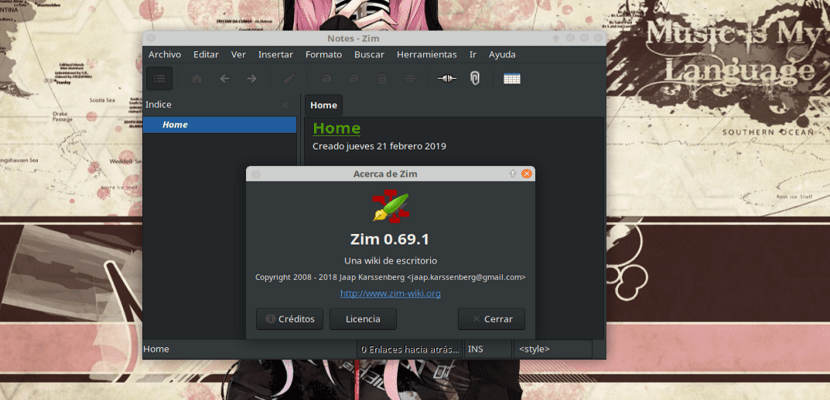
Para instalar Zim en nuestra distribución de Linux podremos hacerlo siguiendo las instrucciones que compartimos a continuación.
Instalación desde PPA
Los desarrolladores de Zim nos proporcionan un repositorio oficial de la aplicación para que pueda ser instalada y actualizada en Ubuntu asi como en sus derivados.
Por lo que para añadir este repositorio vamos a tener que abrir runa terminal en nuestro sistema y en ella vamos a teclear lo siguiente:
sudo add-apt-repository ppa:jaap.karssenberg/zim
sudo apt-get update
Ya añadido el repositorio solo tenemos que instalar la aplicación con:
sudo apt-get install zim
Instalación desde Flatpak
Para el resto de las distribuciones de Linux, podrán realizar la instalación de esta aplicación con ayuda de los paquetes de Flatpak. Por lo que deberán de contar con el soporte de Flatpak añadido a su sistema.
Si no cuentan con este soporte añadido pueden visitar la siguiente publicación en donde les explicamos cómo hacerlo.
Ya contando con el soporte añadido ahora solamente en una terminal vamos a teclear el siguiente comando:
flatpak install --user https://flathub.org/repo/appstream/org.zim_wiki.Zim.flatpakref
Solo tendremos que esperar un poco a que se realice la instalación. Ya finalizada podremos comenzar a utilizar esta aplicación en nuestro sistema.
Si requieren de consultar si existe alguna actualización e instalarla directamente solo tendrán que ejecutar el siguiente comando.
flatpak --user update org.zim_wiki.Zim
En caso de que no encuentren el lanzador de Zim en su menú de aplicaciones podrán ejecutarlo desde la terminal con el siguiente comando:
flatpak run org.zim_wiki.Zim
¿Cómo desinstalar Zim?
Para eliminar esta aplicación de su sistema, solo deberán abrir una terminal y ejecutar alguno de los siguientes comandos.
Si instalaste desde PPA:
sudo add-apt-repository ppa:jaap.karssenberg/zim -r
sudo apt-get autoremove zim
Si instalaste desde Flatpak
flatpak --user uninstall org.zim_wiki.Zim
o
flatpak uninstall org.zim_wiki.Zim
Muy interesante el artículo. Aunque le falta citar de donde sacáis los logos ya que la imagen destacada la hice yo para Frikis de atar como puede verse https://www.frikisdeatar.com/zim-una-wiki-para-el-escritorio/
Saludos
Ademas de zim pero para tomar notas o hacer una buena wiki tambien es muy bueno QOwnNotes.